主页 > 电子产品 >
部分 1在安卓设备上添加电子邮件账户

1
打开设备的“设置”应用程序。在用邮件发送照片前,你需要确保已经登录邮箱账户。你可以从“设置”应用程序中添加账户。
- 如果你确定已添加过邮箱账户,那么你可以跳到下一步。

2
点击“账户”。 它位于“隐私”部分。

3
点击“添加账户”。 这个选项通常位于屏幕的底部。

4
选择“电子邮件”、“邮箱”或“谷歌”选项。如果想要添加谷歌邮箱之外的邮箱账户,那就选择“邮箱”。如果要添加谷歌邮箱,选择“谷歌”选项。
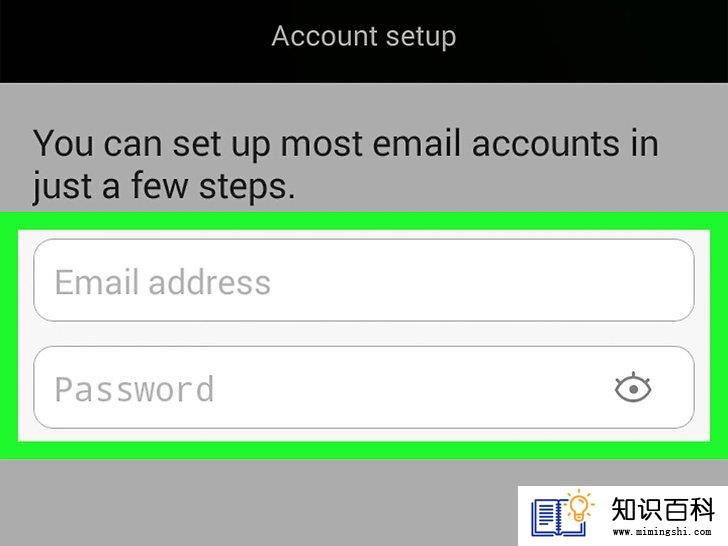
5
输入账户信息。点击“邮箱”后,你需要选择邮箱供应商。从列表里选择它,如果供应商不在列表里,点击“其它”。如果使用Hotmail账户,选择“Outlook.com”。输入邮箱账户类型后,输入用户名和密码。按照接下来的提示设置邮箱账户。
部分 2发送相册或照片程序里的照片
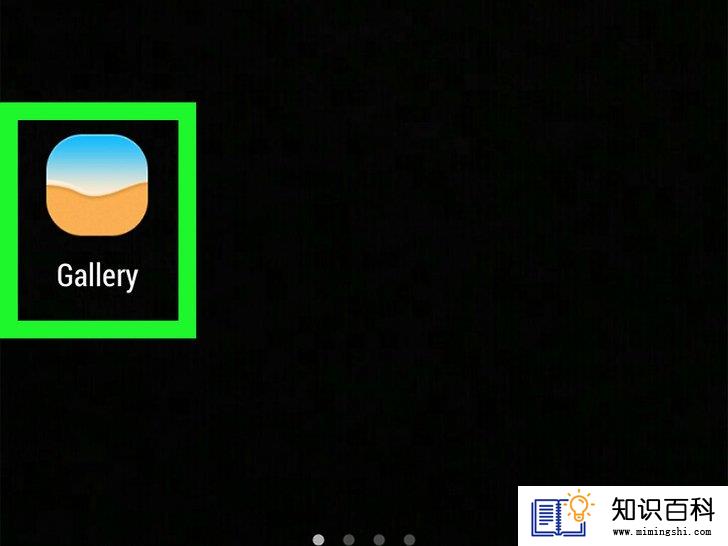
1
打开相册或照片应用程序。这个应用程序里包含设备当前存储的所有照片。

2
按住你想要发送的第一张照片,选中它并进入选择模式。
- 如果不允许选择多张照片,你可能需要先点击“共享”按钮,再选择其它照片。这个步骤因设备而异。

3
点击你想要发送的其它照片。进入选择模式后,点击你想要发送的其它照片。
- 每封邮件最好不要有超过5张照片。许多电子邮箱服务器无法接收过大的邮件,因此邮件里添加的照片数量限制在五张以内,确保收件人能够收到它。

4
选中照片后,点击“共享”按钮。完成选择后,点击“共享”按钮。你可以在屏幕顶部看到这个按钮,它看上去像是“<”图案,每一端都有一个圆点。

5
从应用程序列表里选择邮件应用程序。点击共享按钮后,会在新窗口里出现一列应用程序。滚动列表,找到“邮箱”按钮。点击它打开邮件程序,开始写新邮件。
- 如果使用谷歌邮箱程序,从列表里选择“谷歌邮箱”应用程序。
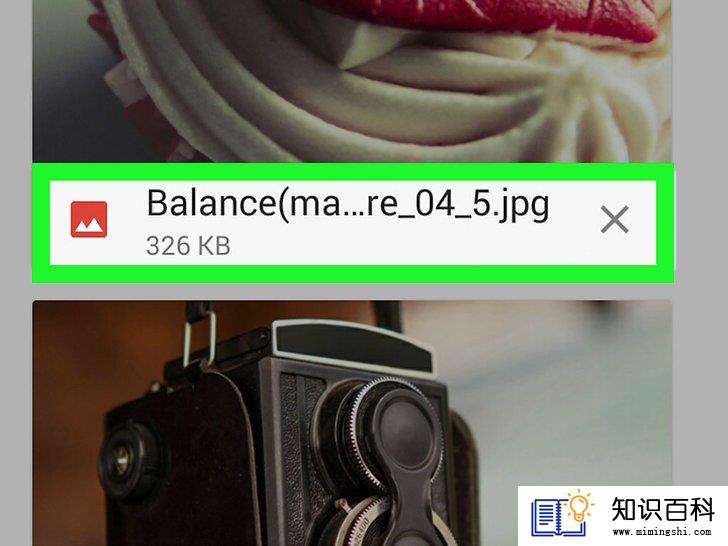
6
选择图片大小。根据你使用的设备和分享照片的应用程序,程序可能会提示你选择图片大小。从可选的预设选项中选择一个大小。如果收件人网速较慢,可以选择小图片,但是小图片在大屏手机上的显示画质较差。
- 如果从谷歌照片应用程序中共享照片,程序会提示你发送原图,或创建一个收件人可以打开的链接。如果你想要发送的照片较多较大,最好选择创建一个链接。
- 根据你使用的设备、相册或照片应用程序的不同,照片大小选项也可能不同。
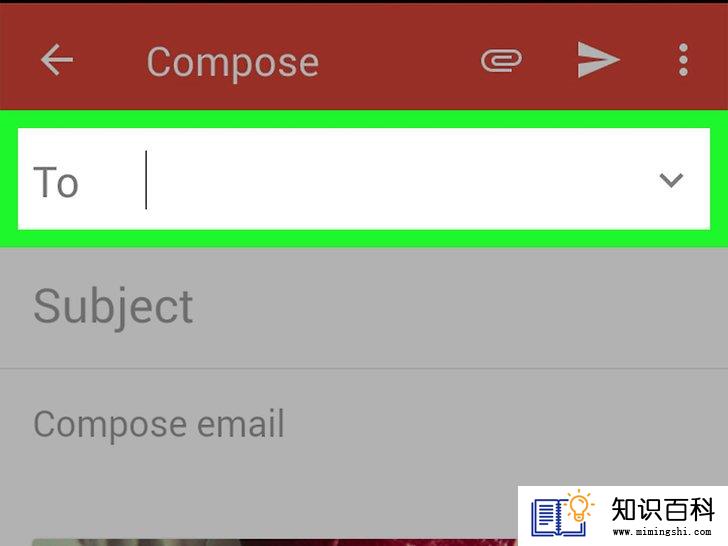
7
写一封新邮件。当你选择邮件应用程序后,会进入新邮件窗口。你选择的照片会出现在邮件的附件中。输入邮件正文,并在窗口顶部输入收件人的邮箱。
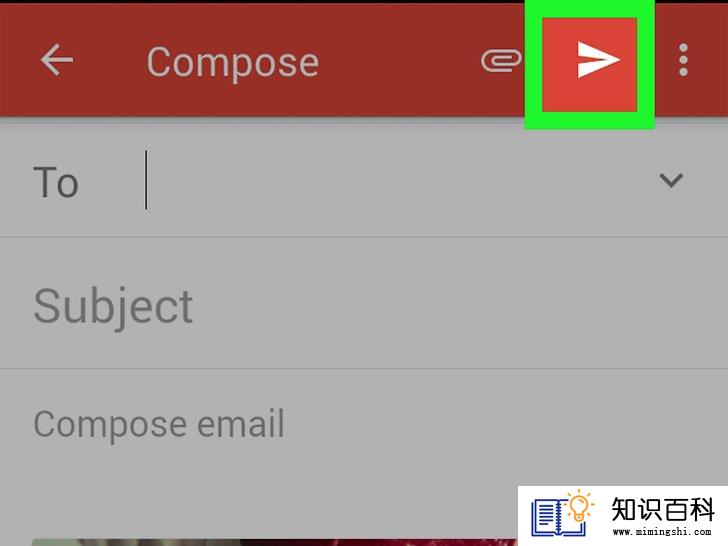
8
发送照片。写完邮件并添加收件人后,点击“发送”按钮发送邮件。你需要连接无线网络或数据流量才能发送邮件。
- 选择的照片需要上传到邮箱,因此要花费一两分钟来发送邮件。
部分 3使用谷歌邮箱或邮件应用程序附上照片

1
打开邮件应用程序。你可以直接在邮件程序里把照片添加到附件中。首先,打开邮件或谷歌邮箱应用程序。

2
写一封新邮件。点击“新建”按钮,写一封新邮件。新建按钮通常是一个铅笔图案或“+”按钮。
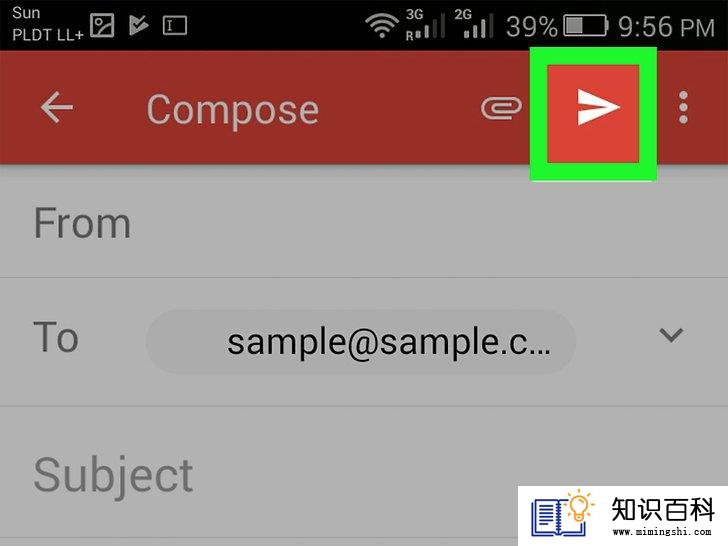
3
点击“附件”按钮。打开新邮件界面后,点击“附件”按钮。它的图标是一个回形针图案,通常位于屏幕顶部。你可能需要先点击 ⋮ 按钮,具体情况取决于你使用的邮箱程序。

4
找到你想要附上的照片。点击“附件”按钮,会出现一个新菜单,新菜单通常位于屏幕底部。你可能需要点击“照片”或“图片”按钮来查看设备存储的照片。
- 点击“拍摄”按钮,直接拍摄照片。

5
选择你想要添加到附件的照片。浏览照片后,点击照片选中它们。有些邮箱应用程序只允许一次选择一张照片,有些允许一次选择多张照片。
- 选择好照片后,点击“确定”或“✓”按钮。

6
写完邮件。将照片添加到附件后,像写其他邮件一样完成邮件。输入收件人邮箱地址,将照片发送给他们。

7
发送邮件。完成后,点击“发送”按钮,“发送”按钮的图标可能是一个信封。你需要连接无线网络或数据流量才能发送邮件。如果一封邮件里有多张照片,可能需要花费一段时间才能完成上传和发送过程。
小提示
- 每封邮件最好不要添加5张以上的照片,因为有些邮箱不允许发送或接收过大的邮件。将附件照片数量限制在5以内,能够确保对方接收邮件。
- 根据你和收件人的邮箱服务器,对付可能需要等一段时间才能看到新邮件。
- 上一篇:如何在安卓手机上查看PDF文件
- 下一篇:没有了
- 01-16如何通过YouTube留言链接到视频的特定时
- 01-16如何破解 PSP 游戏机
- 01-16如何在Linux系统中解压缩Tar文件
- 01-16如何写编程语言算法
- 01-29如何通过代理匿名浏览网页
- 01-30如何浏览已发送的快照
- 01-30如何备份“WhatsApp”
- 01-29如何使用Bittorrent在线下载电影
- 01-29如何建立超链接
- 01-16如何在Mac OS X上使用远程终端协议
- 01-16如何升级Garmin Nuvi
- 01-16如何让笔记本电脑运行速度更快
- 01-16如何删除苹果账户
- 01-16如何修复坏扇区
- 01-16如何查看XML文件
- 01-16如何在HTML中插入空格
- 01-16如何在谷歌Chrome浏览器允许弹出窗口
- 01-16如何用电子邮件发送大的视频文件
- 01-16如何连接台式机和笔记本电脑
- 01-16如何在Snapchat上添加好友
